Cara membuat tampilan Rangkaian 3D dengan proteus
Assalamualaikum.. yaa kali ini saya akan membahas bagaimana cara membuat tampilan rangkaian menjadi 3D dengan menggunakan software proteus. Membuat tampilan rangkaian menjadi bentuk 3D sangatlah penting terutama jika kita ingin mempresentasikan hasil project yang telah dibuat.
Karena dalam bentuk tampilan rangkaian 3D dapat memberi gambaran kepada kita bahwa hasil dari project yang telah dibuat kemungkinan akan berbentuk seperti tampilan 3 dimensi yang ditampilkan dalam proteus.
Dalam membuat tampilan rangkaian menjadi bentuk 3D bukanlah hal yang sulit. Karena hanya tinggal mengklik 3D Visualizer pada tampilan di ARES saat membuat layout. Namun sebelum membuat tampilan rangkaian menjadi bentuk 3D haruslah diawali dengan membuat skema rangkaian dan mendesain PCB atau membuat layout terlebih dahulu.
Mengapa begitu? Karena jika tidak didahului dengan pembuatan skema dan pembuatan layout atau mendesain PCB maka tampilan 3D pada rangkaian tidak akan muncul dan proteus tidak menampilkan apa-apa. Karena dalam membuat sebuah tampilan rangkaian menjadi bentuk 3D merupakan tahap atau bagian akhir dari pembuatan skema dan layout PCB.
Baiklah berikut adalah cara membuat tampilan rangkaian 3D dengan software proteus :
1. Buatlah skema rangkaian terlebih dahulu
Pertama-tama yang harus dilakukan adalah membuat skema rangkaian terlebih dahulu. Buatlah skema rangkaian di tampilan project ISIS. Misalkan rangkaian yang ingin saya ubah menjadi bentuk tampilan 3D adalah rangkaian flip flop 4 led. Buatlah terlebih dahulu skema dari rangkaian flip flop 4 led tersebut. Apabila kalian belum mengetahui skemanya kalian bisa melihatnya di bawah ini..
Klik untuk melihat skema : Skema Rangkaian flip flop 4 led
2. Kemudian buat layout rangkaiannya
Setelah membuat skema rangkaian flip flop 4 led langkah selanjutnya ialah pembuatan layout PCB atau mendesain PCB caranya ialah dengan mengklik ARES pada tampilan menu diatas. ARES ini adalah tampilan project yang digunakan untuk membuat layout PCB atau mendesain PCB. Kemudian buatlah layout dari rangkaian flip flop yang telah dibuat tadi pada project ISIS.
3. Klik 3D Visualizer
Setelah pembuatan layout PCB atau mendesain PCB selesai, untuk menampilkan rangkaian dalam bentuk 3D hanya tinggal klik 3D Visualizer pada menu kiri bagian atas.
Setelah klik 3D Visualizer pada tampilan tersebut akan menampilkan secara otomatis bentuk dan hasil dari rangkaian yang sudah dibuat. Hasil yang ditampilkan yaitu seperti ini..
Bagaimana? Mudah bukan dalam membuat tampilan rangkaian menjadi bentuk 3D? Mungkin bagian yang paling sulit ialah pada saat dalam pembuatan layout PCB karena bagian itulah yang akan menentukan bagaimana bentuk dari tampilan rangkaian 3D tersebut.
Baca juga :
Yaa mungkin hanya segini saja pembahasan dari cara membuat tampilan rangkaian menjadi bentuk 3D dengan menggunakan software proteus. Kurang lebihnya mohon maaf apabila ada tulisan atau huruf yang salah dalam penulisan artikel ini dan apabila ada yang ingin ditanyakan bisa menaruhkan pertanyaannya di kolom komentar. Semoga bermanfaat dan terimakasih sudah berkunjung..
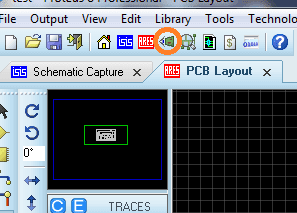


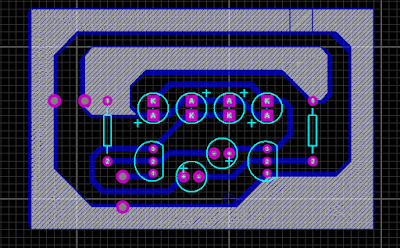

buat apa itu gan? buat skema rangkaian elektronik kah?
ReplyDeleteIya gan setelah dibuat skema lalu ditampilkan dalam bentuk 3 dimensi
Deleteitu gan, kalau kita yang masih pemula.. perlu berapa menit biar bisa buat seperti itu??
ReplyDeleteUntuk pemula mungkin bisa memakan waktu berjam-jam karena sebelum membuat rangkaian menjadi tampilan 3D diperlukan pembuatan skema rangkaian dan mendesain pcb terlebih dahulu
Deletebutuh ketelitian nih ngerjainnya, sebenarnya lebih sulit membuat rangkaiannya daripada yang langsung jadi
ReplyDeleteIya gan bener, tapi gambar skema yg saya posting disini sebelumnya sudah saya buat terlebih dahulu sebelumnya gan, jdi saya hanya melanjutkan prosesnya saja
DeleteLumayan susah kayak nya ya, untuk yang baru make aplikasi ini?
ReplyDeleteInsha allah kalo belajar pasti bisa gan :D gampang kok
Deletekeren gan, tapi kayanya susah make tuh software
ReplyDeleteBaru tau saya padahal udah sering buat rangkaian pas makul komdat. Makasih infonya mas.
ReplyDeletemasih baru dalam hal ginian nih, agak pusing juga sih sebenernya..
ReplyDeletekegnya agak susah ya gan .. tapi jdi penasaran
ReplyDeleteternyata bgtu ya buat gambar 3d, nice info gan
ReplyDeleteuntuk buat seperti ini, habis berapa jam gan?
ReplyDeleteTergantung dri skema rangkaian yg dibuat gan, jika skema yg dibuat lumayan banyak kemungkinan dlm waktu pembuatannya pun lumayan lama
Deletemantap gan. tapi masih ga ngerti :D
ReplyDeleteCoba ikuti langkah2nya gan, dijamin bisa :D
Deleteijin bookmark gan mau belajar
ReplyDeleteBookmark dulu gan kapan" praktek!
ReplyDeleteWah baru tau kalau aplikasi proteus, biasanya saya pakai 3dmax, dan untuk rangkaian pcb nya sama.pakai isis juga. Terimakasih infonya. Oh ya aplikasi proteus ringan gak ?
ReplyDeleteRingan gan
DeleteUntuk pemula seperti saya untuk mempraktikkannya sangat susah, jadi mau belajar pake software ini.
ReplyDeletelumayan ribet juga ya hehehe
ReplyDeletewahh mantap, saya butuh ini nih, soalnya juga anak elektro
ReplyDeleteKeren gan , izin sedot ilmu hehe
ReplyDeletemakasih gan infonya bermanfaat :)
ReplyDeleteMas mau tanya 3d visual punya saya kok bisa tampil warna hijau pada pcbnya itu solusinya gimana mas terimakasih sebelumnya.
ReplyDeletememang untuk pcb itu default dari proteusnya berwarna hijau, terutama pada bagian tembaganya atau jalur yang agan hubungkan pada saat pembuatan layout-PCB di ARES. Jadi gak masalah mas
Delete